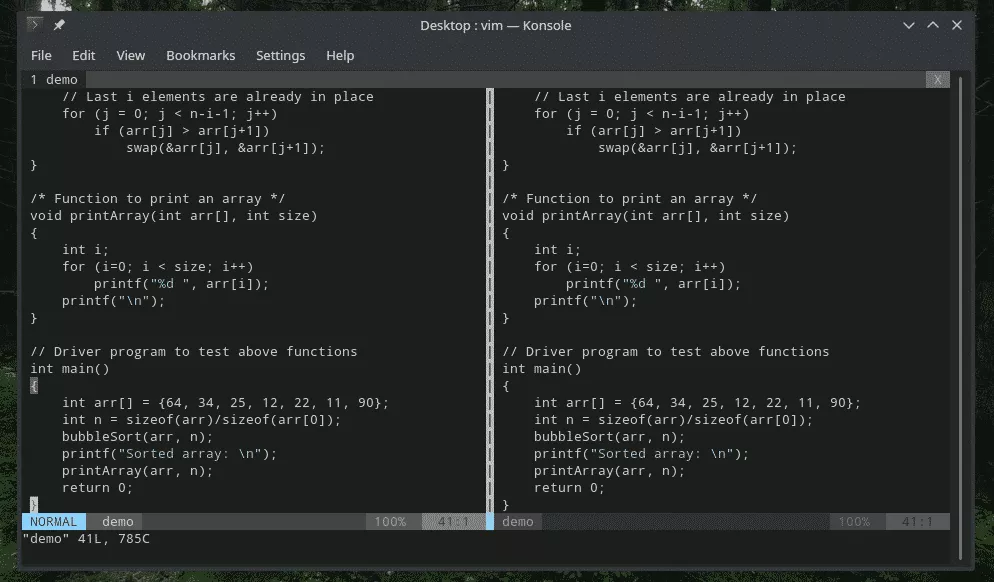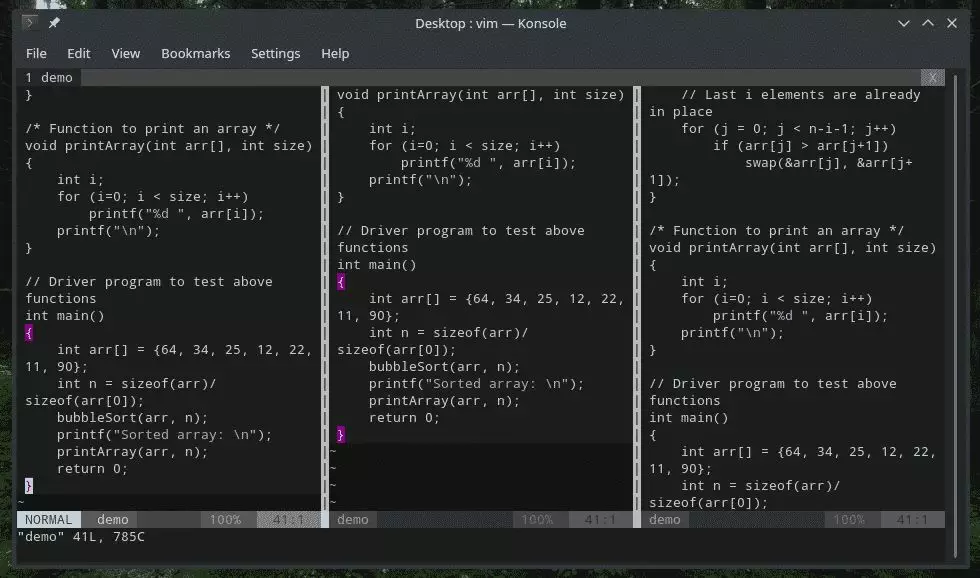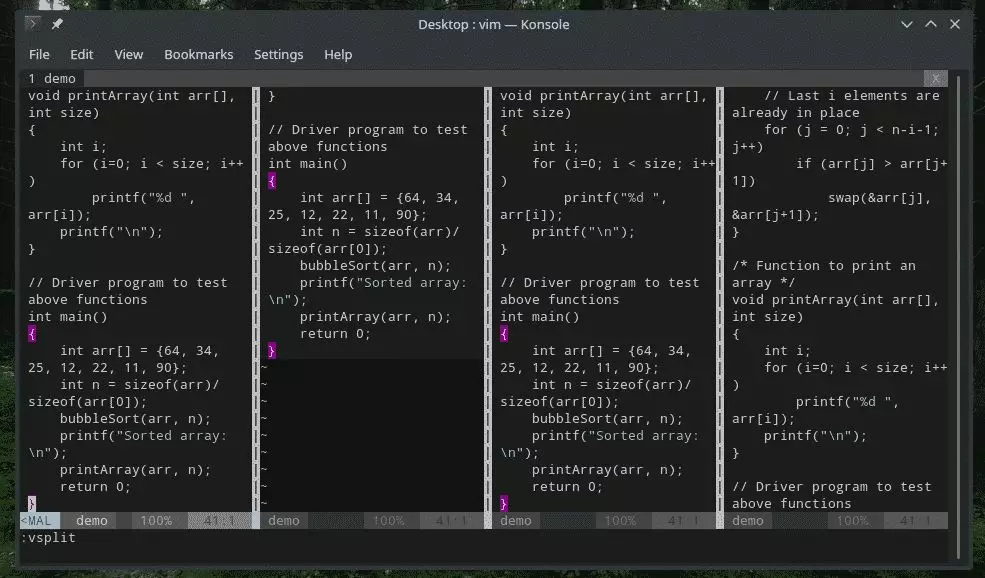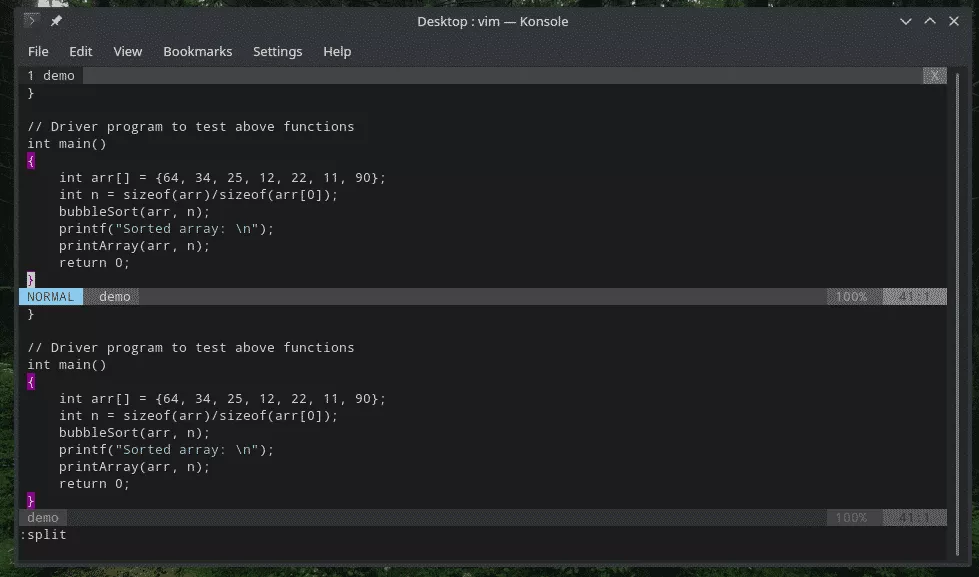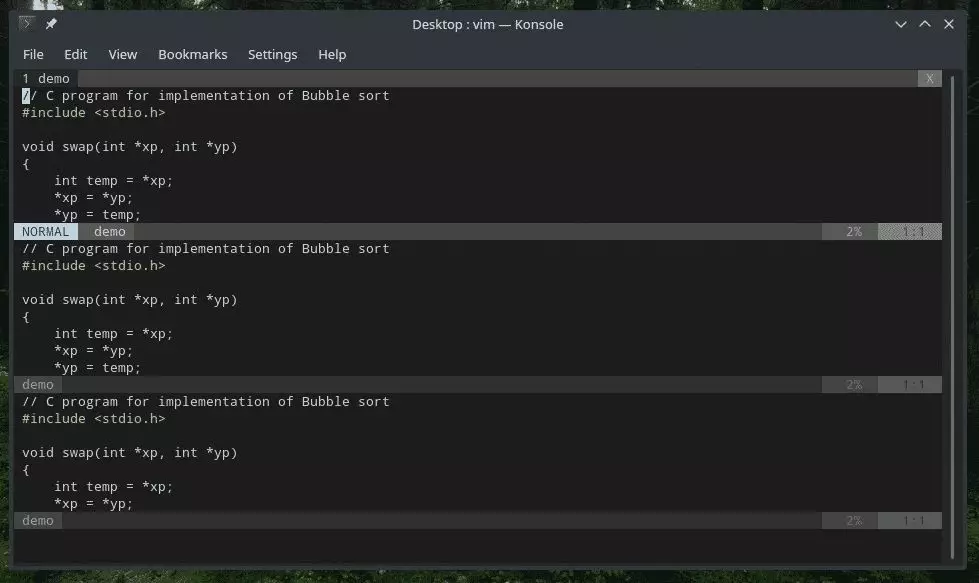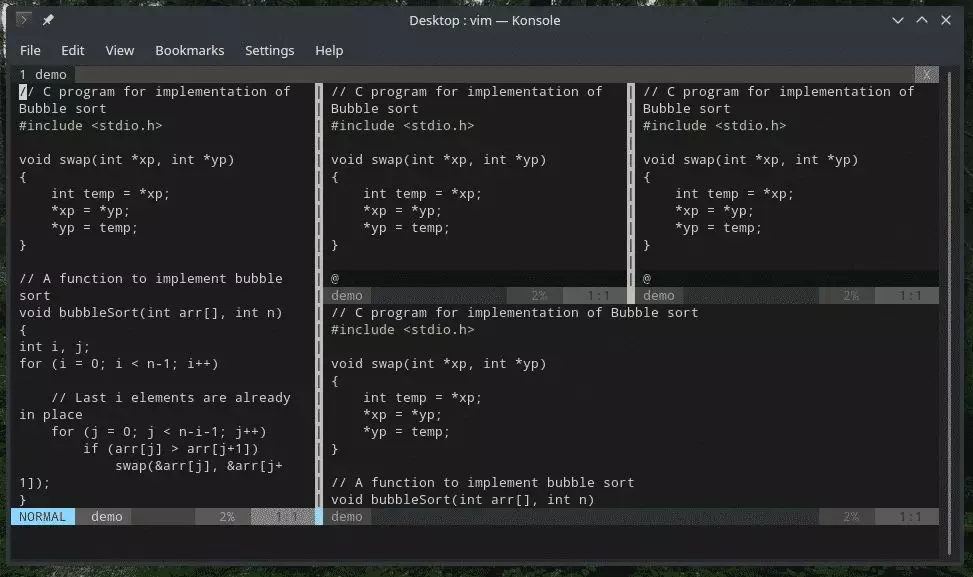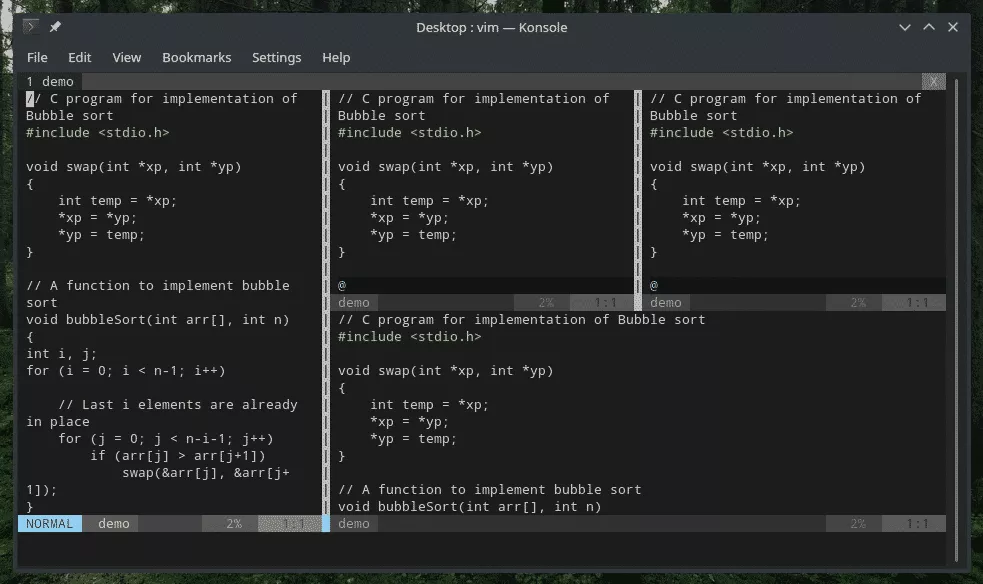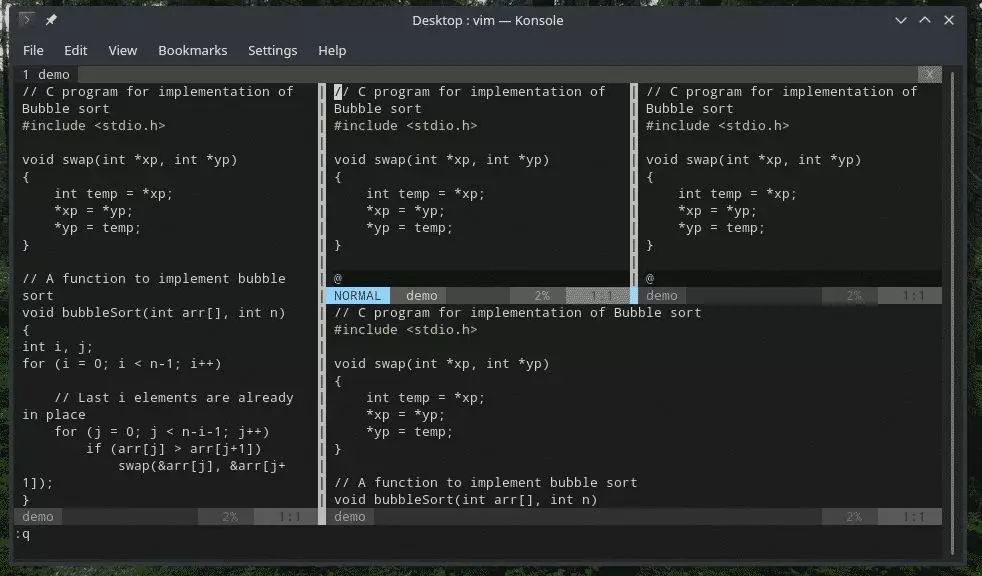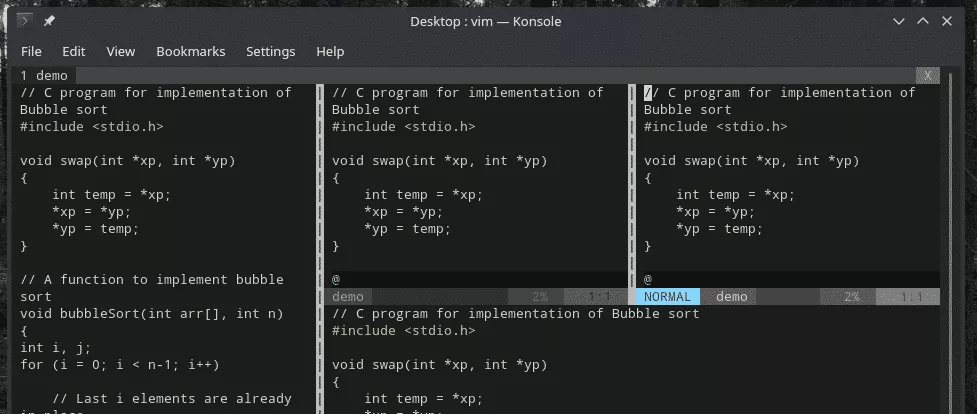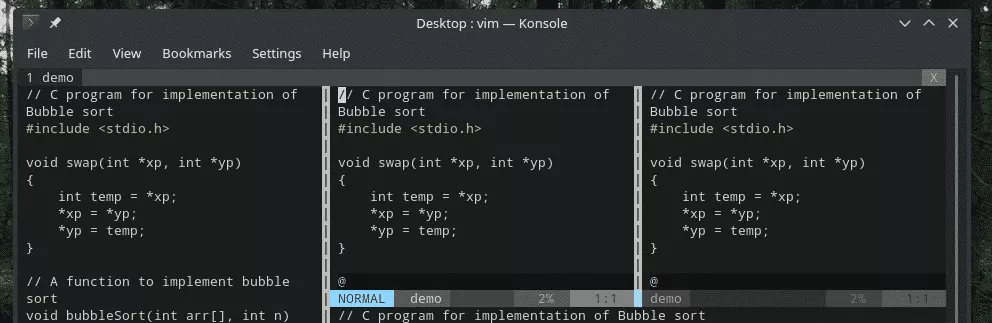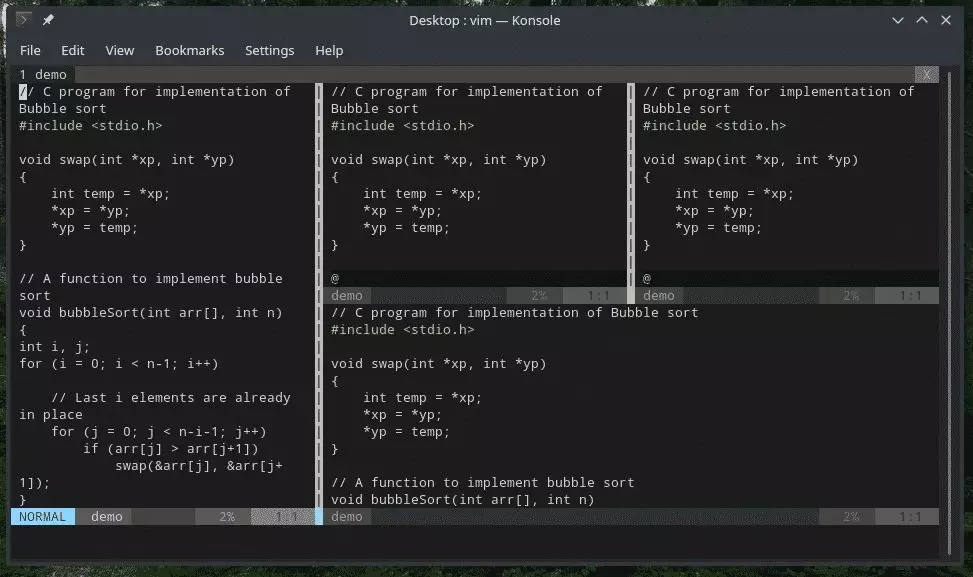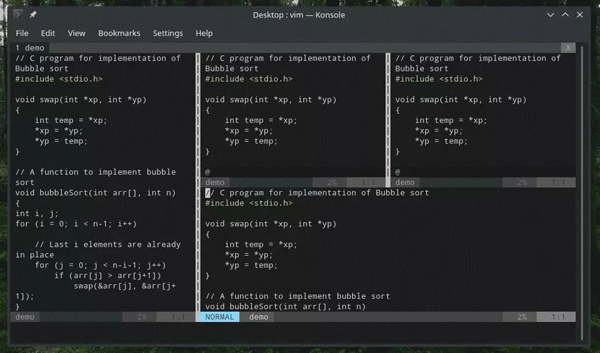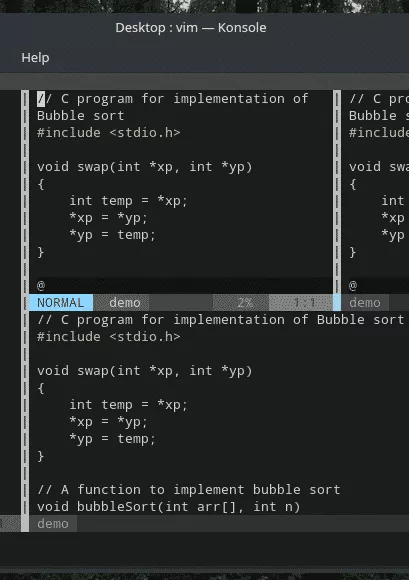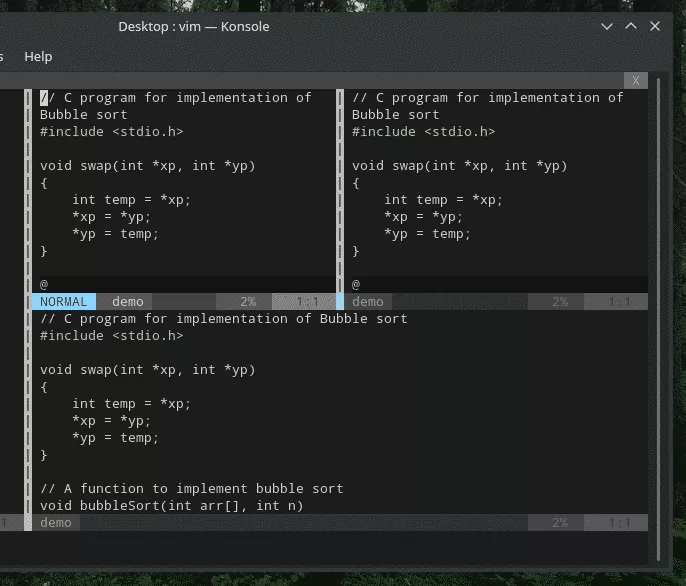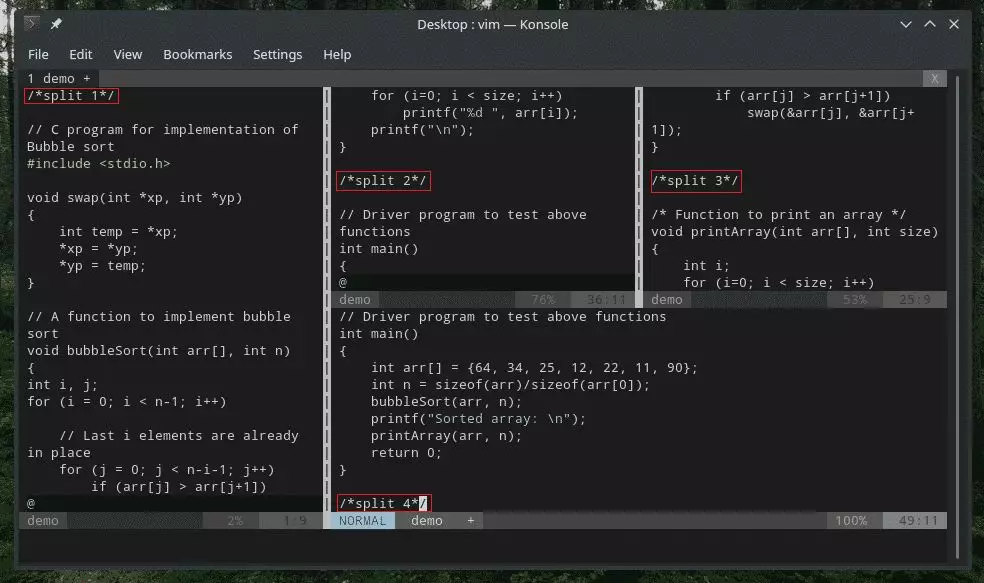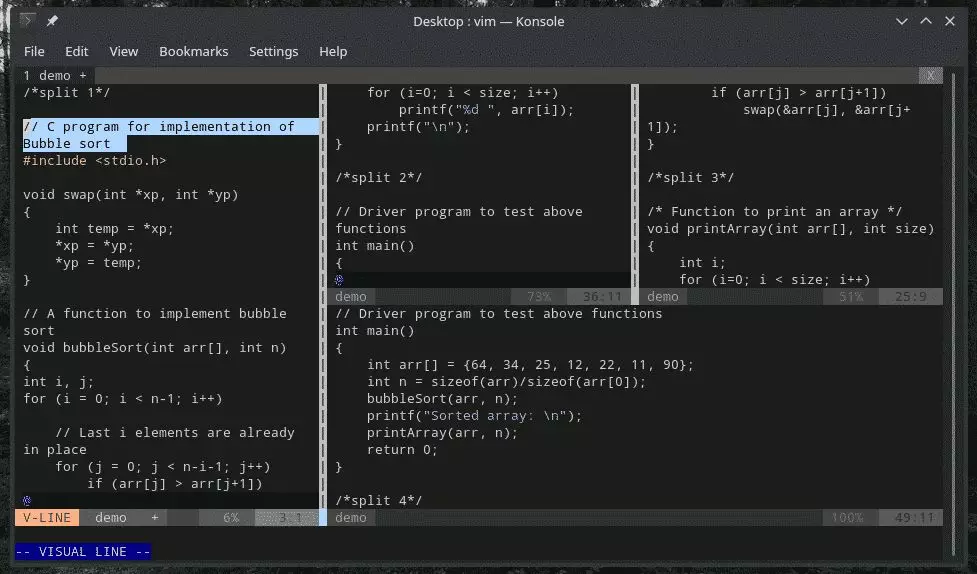電腦屏幕太小不夠用?這有妙招!
今天我們來介紹 Vim 的分屏功能。
為什么需要分屏功能?其實需求場合有很多。比如,我現在屏幕很大,但我們的代碼一般是左對齊,右邊很空,這樣我們就可以通過分屏來充分利用右邊的屏幕。再如,我現在想同時查看多個文檔,除了打開多個終端外,我們還可以通過分屏來達到我們的目的。
當然類似的場合還有很多,只要我們充分挖掘,肯定能挖掘出更多需求。
下面我們就來詳細介紹 Vim 的分屏操作。
分屏功能基本操作
首先我們隨便打開一個代碼文件。為了方便演示,代碼長度越長越好。
- vim test.c
現在讓我們將界面分成左右兩部分。首先我們按 ctrl+w ,緊接著按 v 。這樣操作之后,屏幕就一分為二了,如下圖示:
如果我們想要三等分怎么操作?很簡單,在上面的基礎之上,我們再次執行一遍上面的操作,屏幕就三等分了。
如果你覺得這樣操作太麻煩,我們還可以通過在末行模式執行以下命令達到同樣的效果:
- :vsplit
既然是命令,那就肯定有縮寫:
- :vsp
簡直簡單到離譜…來點有水平的~讓我們從頭開始,這次我們將屏幕進行橫向分割。首先我們在末行模式下運行以下命令:
- :split
同樣的,我們也有縮寫命令:
- :sp
這個功能也可通過鍵盤組合鍵實現。對于水平分割來講,先按 ctrl + w ,然后按 s 。同樣,所有這些字母都是小寫的,并且是英文輸入狀態。
分屏之間切換
如前文所言,分屏在很多場景下非常有用,但是,你如果不能從一個分屏切換到另一個分屏,那這種拆分視圖就完全沒意義了。下面讓我給大家展示如何從一個分屏切換另一個分屏。
在這里,我設置了同一文件的4個分割視圖。
剛開始時,光標位于第一個分屏。現在,假如我們要切換到右側分屏,我們需要先按 ctrl + w ,然后按 l 。
同樣地,假如我們要切換到左側窗口,需要先按 ctrl + w ,然后按 h 。
如果你是進行橫向分割屏幕的,那么就只能上下移動光標。要切換到上面的分屏,需要先按 ctrl + w ,然后按 k 。
同樣地,如果想要切換到下面的分屏,那么就需要先按 ctrl + w,然后按 j 。
在不同分屏下進行編輯
到此為止,我相信大家已經學會了怎么進行分屏操作了。那分完屏,我們怎么在這些分屏下進行文本編輯呢?其實,每個分屏都可以視為一個完整的 Vim 窗口,我們平常怎么編輯的,就怎樣去編輯文檔。
復制及粘貼操作
與未分屏是基本無差的,大家可以在從一個分屏里復制一段文本,再切換到另一個分屏進行粘貼。操作都是一樣的,只是需要在不同分屏里切換而已。
改變分屏尺寸
默認情況下,Vim 是按等分進行分屏操作的。如果我們想最大化/最小化某個分屏,要如何操作?
如果要將當前窗口加寬到最大尺寸,需要先按 ctrl + w ,然后按 |(注意:不是小寫 L ,是與或非的那個與 | )。
如果你想把當前窗口高度加高到最大尺寸,那么需要使用 ctrl + w ,然后使用 _ 。
那如果想要重置所有分割窗口的大小,那么使用 ctrl+w ,然后按 = 。
默認情況下,Vim 在進行分屏操作時,每個分屏是等寬或等高的。如果要自定義分屏的寬度,大家可以使用以下結構:
- : vsp
同樣地,對于水平分割而言,可以使用類似結構自定義高度:
- : sp
在同一個 Vim 窗口下打開多個不同文件
目前為止,所有的 Vim 分屏都是同一個文件的副本,但在很多情況下,我們需要打開多個不同的文件。我們可以將 Vim 窗口進行分屏,再在不同的分屏里打開不同的文件。
如何在 Vim 中打開一個新文件?我們可以使用以下命令:
- :e/filename.extension
例如,我們想要在一個全新的 Vim 實例中打開 vimrc,我們可以使用以下命令:
- :e~/.vimrc
打開 vimrc 之后,我們想要將屏幕水平切分并打開一個新文件,可以使用以下命令:
- :sp<file_path>
而對于垂直分割屏幕,使用的也是類似的結構:
- :vsp<file_path>
小結
Vim 分屏講到這里就要跟大家告一段落了。這種操作還是比較有趣,并且十分實用。
本文介紹了 Vim 分屏的一些基本操作及編輯方法,合理利用這個功能可以使我們更加高效使用電腦屏幕,提高我們的效率。